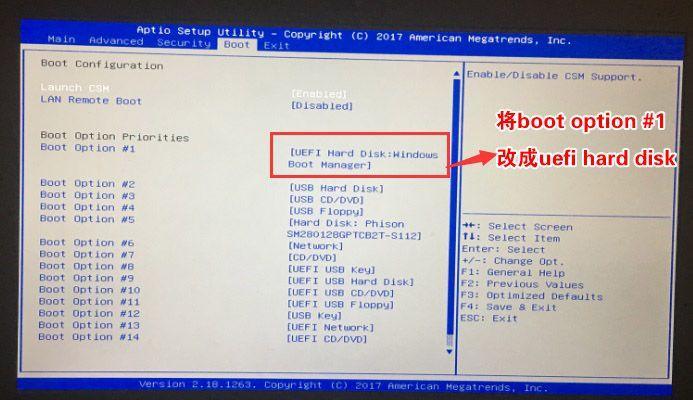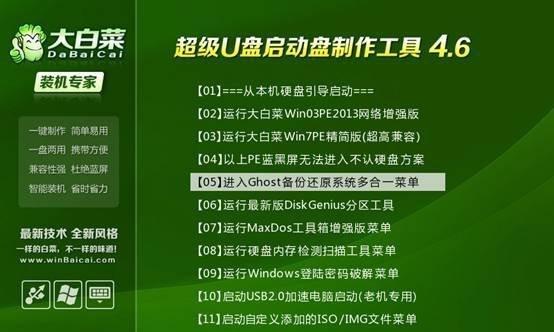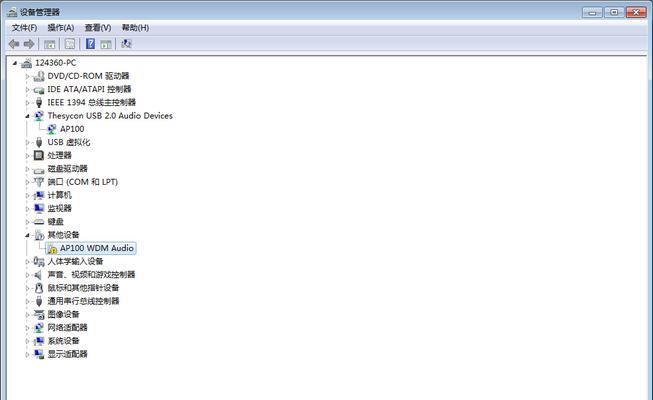在如今高速发展的科技时代,计算机已经成为人们工作和娱乐的重要工具。而一个优秀的计算机系统不仅需要有强大的硬件支持,更需要稳定的操作系统来提升性能。本文将介绍如何使用机械U盘装系统,为您带来更流畅和高效的计算体验。
准备工作:检查U盘状态和容量
在开始之前,确保您的机械U盘状态良好,并且容量足够装入所需的操作系统文件。插入U盘后,在电脑上打开“此电脑”,右键点击U盘图标选择“属性”,查看可用容量是否满足安装要求。
下载并准备操作系统镜像文件
访问官方网站或其他可信赖的资源,下载所需的操作系统镜像文件。一般来说,Windows系统镜像文件较大,选择可靠的下载源,避免下载到病毒或损坏的文件。将下载的镜像文件保存到合适的位置,以备后续使用。
格式化U盘并制作启动盘
连接机械U盘后,在电脑上打开“此电脑”,右键点击U盘图标选择“格式化”。确保选择的文件系统为FAT32,并将盘符命名为方便识别的名称。完成格式化后,下载并运行Rufus等工具,选择刚刚格式化的U盘和操作系统镜像文件,制作启动盘。
进入BIOS设置,调整启动顺序
重新启动电脑,在开机时按下相应的快捷键(一般是DEL、F2、F10或ESC)进入BIOS设置界面。在设置界面中,找到“Boot”或“启动”选项,并调整启动顺序,将U盘排在第一位。保存修改并退出BIOS设置。
重启电脑并进入U盘安装界面
重启电脑后,机械U盘会被优先识别为启动设备。此时屏幕上会显示U盘安装界面,按照提示进行操作。首先选择语言和时区,然后点击“安装”按钮开始安装过程。
选择系统安装方式和分区
在安装过程中,系统会要求选择系统安装方式和分区方案。根据自己的需求,选择“全新安装”或“升级安装”,并根据硬盘的大小和分区需求进行合理的调整。
等待系统安装和配置
系统安装过程会需要一定的时间,具体时间长短取决于硬件配置和操作系统的版本。在等待过程中,可以进行其他事务,不要中途关闭电脑或拔出U盘,以免导致安装失败或损坏文件。
设置系统相关选项
在系统安装完成后,会出现一系列设置选项,如用户名、密码、网络连接等。根据个人喜好和实际需求进行设置,并保证密码的复杂性和安全性。完成设置后,点击“继续”按钮进入系统。
安装驱动和软件
进入系统后,根据需要安装相应的驱动程序和常用软件。机械官方网站上通常会提供最新的驱动程序下载,可以根据自己的机型和操作系统版本选择对应的驱动进行安装。
系统优化和设置
完成驱动和软件的安装后,可以根据个人需求进行系统优化和设置。调整屏幕分辨率、清除无用软件、开启必要的服务等操作,可以提升系统性能和用户体验。
备份重要数据
在系统安装和设置完成后,建议备份重要的个人数据和文件。这样可以在系统出现问题或需要重新安装时,不会丢失重要的资料。
使用防病毒软件保护系统安全
安装系统后,及时下载并安装一款可信赖的防病毒软件,保护系统免受病毒和恶意软件的侵害。定期进行病毒扫描和更新,确保系统的安全性和稳定性。
定期维护和更新系统
为了保持系统的稳定和高性能,定期进行系统维护和更新至关重要。及时安装操作系统和软件的更新补丁,清理系统垃圾文件,优化硬盘和内存空间等操作,可以提升系统速度和稳定性。
解决系统故障和问题
在使用过程中,可能会遇到各种系统故障和问题。这时可以通过搜索解决方案或请教专业人士来解决。遇到无法解决的问题时,可以考虑重新安装操作系统。
通过使用机械U盘装系统,我们可以轻松实现系统安装,快速提升电脑性能。在操作过程中,需要注意准备工作、格式化U盘、调整启动顺序、安装系统和驱动、系统优化等方面的操作。希望本文提供的教程对您有所帮助,使您的计算机系统更加高效稳定。